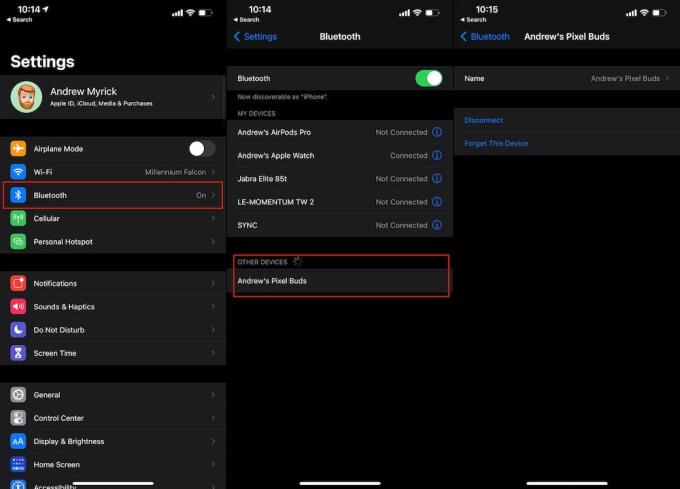Na straně Apple na světě existuje několik skvělých možností, ze kterých si můžete vybrat, pokud jde o skutečně bezdrátová sluchátka. Za prvé, máte standardní AirPods, přičemž AirPods Pro poskytují věci jako aktivní potlačení hluku a jedinečný design. Apple dokonce zvýšil ante s nedávno oznámenými AirPods Max pro ty, kteří chtějí zážitek z poslechu přes ucho.
Viděli jsme, že další výrobci telefonů, jako je Google a Samsung, uvolňují sluchátka, která jsou primárně určena ke spárování s jejich telefony. Samsung má Galaxy Buds Live a Galaxy Buds+, zatímco Google má Pixel Buds. Google ve skutečnosti vydal dvě iterace Buds, ale první generace byla z velké části odhozena stranou, protože tyto prvky obsahují drát, který vám šel kolem krku. Nové Pixel Buds jsou ekvivalentem AirPods pro majitele Pixelů.
Ale co když jste se právě rozhodli přejít na týmový iPhone a stále máte sluchátka Pixel Buds? Můžete je stále používat se svým novým iPhonem? Nebo vám zbývá vyzvednout pár AirPods.
Jak spárovat sluchátka Pixel Buds s iPhonem
Naštěstí můžete Pixel Buds používat s iPhonem bez ohledu na to, jakou verzi máte. Místo toho, abyste mohli využívat technologii Fast Pair od Googlu, budete muset Pixel Buds používat jako jakékoli jiné zařízení Bluetooth.
Pokud chcete sluchátka Pixel Buds spárovat s iPhonem, zde jsou kroky, které musíte provést.
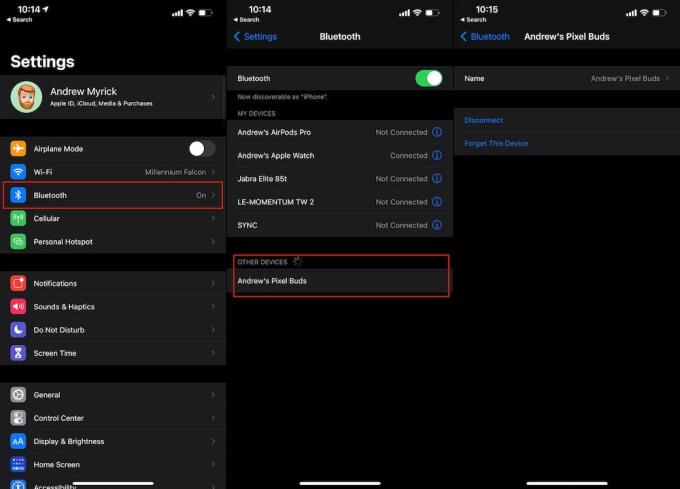
Umístěte sluchátka Pixel Buds (s pouzdrem) vedle iPhonu.
Otevřete pouzdro.
Stiskněte a podržte tlačítko párování na zadní straně nabíjecího pouzdra.
- Držte dál, dokud LED indikátor na přední straně nezačne blikat.
Otevřete na svém iPhonu aplikaci Nastavení .
Klepněte na Bluetooth .
V části Další zařízení klepněte v seznamu na Pixel Buds.
Co vám při používání iPhonu chybí?

Jakmile jsou sluchátka Pixel Buds spárována, budete je moci používat stejně jako jakýkoli jiný pár sluchátek Bluetooth. Existuje však několik funkcí pouze pro Android, které vám budou chybět.
Adaptivní zvuk
Adaptivní zvuk je docela úžasná funkce dostupná s Pixel Buds. To automaticky optimalizuje hlasitost vašich sluchátek na základě vašeho prostředí. Pokud jste například v hlučné kanceláři nebo kavárně, zvuk se automaticky zesílí. Pobyt v tichu vašeho domova má za následek nižší hlasitost. To vše má zajistit, aby se předešlo případné ztrátě sluchu.
Aktivace Asistenta Google / Siri
Pokud jde o rodinu smartphonů Pixel, hodně se soustředíme na rychlý přístup k Asistentovi Google. Zatímco na iPhonu nebudete moci spouštět „Hey Google“ pouze svým hlasem, normálně byste to dokázali, pokud jsou Pixel Buds spárována s telefonem Android. Vzhledem k tomu, že iPhone používá Siri, někteří si mohou myslet, že gesto dotyku a podržení na Pixel Buds vyvolá chytrého asistenta Apple, ale to je další funkce, která vám bude chybět.
Používání dotykových gest Pixel Buds

Při spárování Pixel Buds s iPhonem není ztracena veškerá naděje. Téměř všechna stejná gesta, která byste mohli používat s telefonem Android spárovaným s těmito sluchátky, budou i nadále fungovat na iPhonu. Zde je stručný seznam toho, jaká gesta budou fungovat a jaké akce provádějí.
- Klepněte na Jednou
- Přehrát / Pozastavit / Přijmout hovory
- Dvojí poklepání
- Další skladba/Ukončit hovor
- Trojité klepnutí
- Přejeďte vpřed
- Přejeďte dozadu
Po pravdě řečeno, pokud chcete co nejkoherentnější zážitek, bylo by lepší, kdybyste si pro svůj iPhone pořídili pár AirPods. Ale pokud máte rádi design a kvalitu zvuku Pixel Buds, jsou to docela dobrá sluchátka pro použití s iPhone.